Cách chuyển word sang pdf online miễn phí
Có 2 cách chuyển word sang pdf trực tuyến miễn phí đảm bảo và được áp dụng nhiều nhất hiện nay mà bạn có thể tham khảo dưới đây, đó là:
Cách 1

- Truy cập vào đường link: https://www.pdfonline.com/ sau đó chọn tính năng chuyển word sang pdf online
- Nhấn chọn nút Upload a file to convert nhằm mục đích mở file cần chuyển
- Sau khi upload file thành công, người thực hiện nhấn vào mục View pdf file để xem trước. Ấn Dowload để hoàn tất việc chuyển word sang pdf trực tuyến này.
Đối với cách chuyển file word sang pdf này, người thực hiện có thể lựa chọn các tính năng tương thích hoặc các định dạng khác mà mình mong muốn. Có thể là từ pdf sang word hoặc word sang định dạng khác…
Cách 2
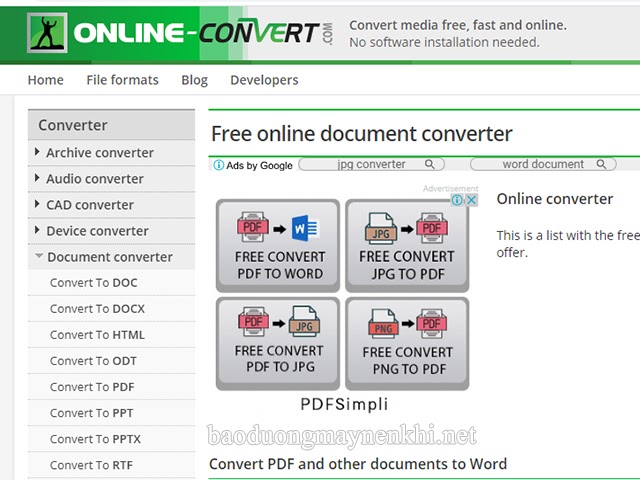
- Tìm kiếm và truy cập vào đường link https://document.online-convert.com/
- Nhấn nút Choose Files để tải file word cần chuyển đổi lên
- Một số tính năng mà người dùng có thể lựa chọn như:
+ Use OCR: file word có chứa các công thức tính toán, nhấn chọn Optional character recognition
+ Deskew: file word có hình ảnh thì người thực hiện nhấn vào Auto align scanned images để căn chỉnh hình ảnh
+ Source language: tùy chỉnh ngôn ngữ chuyển đổi.
- Sau khi chọn các tính năng xong, người thực hiện nhấn Start Convert để chuyển đổi và tải về.
Bên cạnh việc được ưa chuộng bởi sự đa dạng của các tính năng thì website chuyển word sang pdf online này còn hoàn toàn miễn phí, đáp ứng nhu cầu chuyển đổi cả những file có dung lượng lớn.
Các phần mềm chuyển word sang pdf không lỗi font
Phần mềm CutePDF
Đây là một trong những phần mềm chuyển word sang pdf không lỗi font khá nổi tiếng. Ưu điểm của phần mềm này là giao diện đơn giản, cách sử dụng dễ dàng và tiện ích.
- Tải phần mềm CutePDF Writer về máy tính tại đường link: https://cutepdf-writer.softonic.vn/download
- Đầu tiên, mở file word muốn chuyển đổi sau đó nhấn Ctrl + P
- Lựa chọn máy in là cutePDF và nhấn vào Properties
- Tùy chọn các kích thước ở bản muốn chuyển đổi sau đó nhấn OK để lưu lại
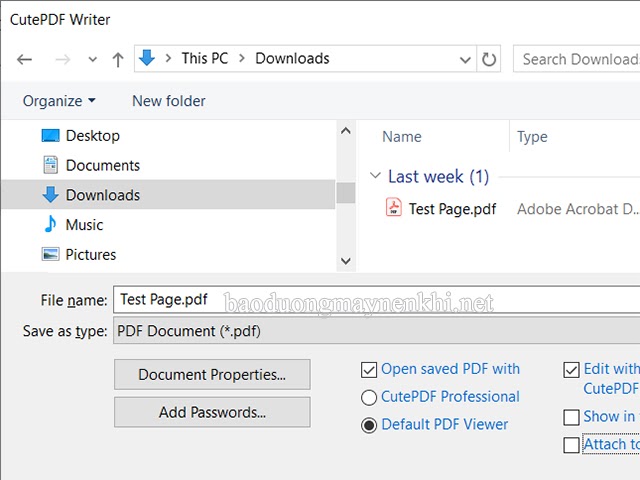
- Thực hiện việc lưu tên tệp ở thư mục phù hợp trên máy tính sau đó click vào OK để hoàn tất.
Phần mềm doPDF
Phần mềm chuyển word sang pdf không lỗi font đồng thời hoàn toàn miễn phí cũng là sự lựa chọn của nhiều người.
Cách chuyển word sang pdf thông qua phần mềm này được áp dụng như sau:
- Tải phần mềm về thiết bị của bạn, sau đó thực hiện việc cài đặt tương tự những phần mềm khác ở máy tính
- Mở file word cần chuyển và nhấn vào File, tìm đến Print
- Lúc này, hộp thư mới sẽ xuất hiện, bạn nhấn chọn doPDF nam và bấm OK để chuyển đổi.
Ưu điểm của doPDF là hỗ trợ hơn 20 ngôn ngữ khác nhau, giúp người dùng tùy chọn dễ dàng. Dung lượng phần mềm nhỏ, tốn ít dung lượng và không gian trên RAM máy tính.
Tuy nhiên, nhược điểm lớn nhất của doPDF là việc chỉ hỗ trợ trên hệ điều hành windows. Cụ thể là thực hiện cách chuyển word sang pdf trong word 2007, 2010, 2016.
Một cách chuyển word sang pdf cũng được sử dụng nhiều đó là bằng Foxit Reader. Đây là phần mềm hỗ trợ việc chuyển đổi word sang pdf nhanh chóng, dễ dàng và đặc biệt là hoàn toàn miễn phí.
- Tải phần mềm chuyển word sang pdf Foxit Reader về máy theo link sau: https://taimienphi.vn/download-foxit-reader-doc-file-pdf-7/taive và thực hiện việc cài đặt. Link cài đặt phần mềm chuyển word sang pdf full crack nên các bước tiến hành rất đơn giản.
- Sau khi cài xong, người dùng mở file word cần chuyển đổi. Nhấn và File và chọn Print
- Click vào mục Foxit Reader PDF Printer để bắt đầu chuyển
- Kết thúc quá trình bằng cách nhấn vào Save và lưu lại.
Chuyển Word sang PDF trên Macbook
Đối với cách chuyển file word sang pdf trên Macbook, bạn thực hiện thông qua một số thao tác như:
- Mở tài liệu muốn chuyển thành file pdf
- Chọn tệp và nhấn vào thao tác In
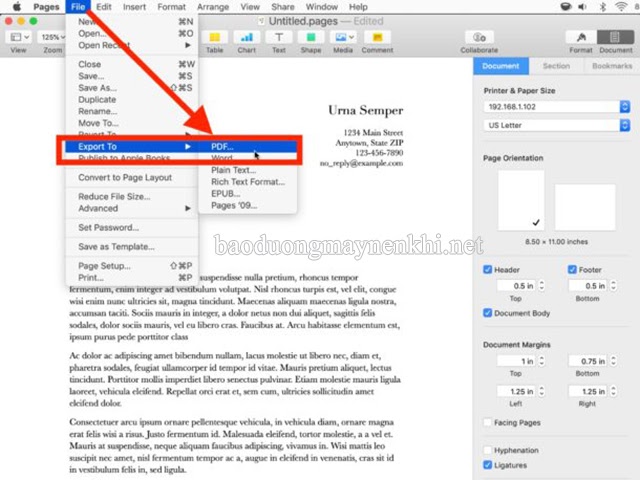
- Lựa chọn định dạng pdf và ấn lưu lại
- Nhập tên và chọn vị trí mà bạn muốn lưu file pdf
Điều đặc biệt, với cách chuyển word sang pdf trên Mac này, người dùng có thể dễ dàng tùy chọn các tính năng bảo mật. Khi cần mở file tài liệu để dùng hoặc sao và in thì đều cần thực hiện bước nhập mật khẩu này. Do đó, sự an toàn được nâng lên đáng kể, nhất là đối với những file tài liệu mật.
Chuyển word sang pdf trên điện thoại
Chuyển word sang pdf trên điện thoại Android
- Mở file word trên điện thoại bằng ứng dụng Microsoft Word sau đó nhấn vào nút trình đơn là hình dấu ba chấm dọc ở góc phải của màn hình, tìm đến Print
- Nhấn nút Save as pdf ở góc trái để thực hiện việc chuyển đổi này. Trường hợp với những thiết bị có kết nối với máy in trước đó thì người thực hiện bấm nút mũi tên pdf ở góc phải
- Đặt tên file và chọn vị trí thư mục cần lưu
- Cuối cùng là nhấn nút Save để lưu lại quá trình chuyển đổi này.
Chuyển word sang pdf trên điện thoại iPhone
Ví dụ trong ứng dụng Excel trên iPhone/iPad, người dùng ở phần soạn thảo, bấm vào phần ba chấm ở góc ứng dụng. Tiếp tục bấm vào phần xuất, ứng dụng sẽ đưa ra các tùy chọn về file kết quả, trong đó có file pdf.
Cách chuyển file word sang pdf trên điện thoại iPhone thực hiện gần tương tự với hệ điều hành Android.
- Mở file word trong ứng dụng soạn thảo văn bản, người dùng bấm dấu ba chấm ở góc phải phía trên màn hình
- Tìm đến mục Xuất và chuyển đổi thành dạng pdf.
Người thực hiện có thể tùy chỉnh các thông tin như tên file, định dạng phù hợp mà mình mong muốn.
Trên đây là hướng dẫn cách chuyển word sang pdf miễn phí ở các thiết bị khác nhau như: máy tính, Macbook, điện thoại… cũng như gợi ý về các phần mềm chuyển đổi tốt mà bạn có thể tham khảo thêm. Hy vọng với những thông tin này có thể giúp bạn thực hiện việc chuyển đổi word sang pdf một cách nhanh chóng .



